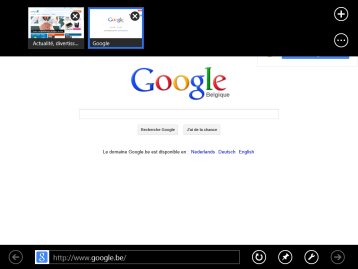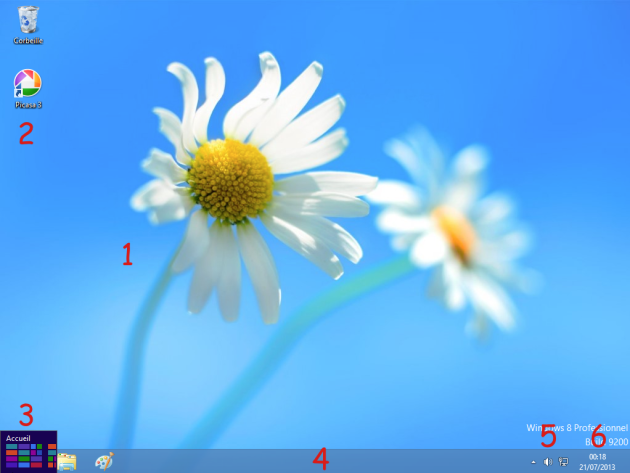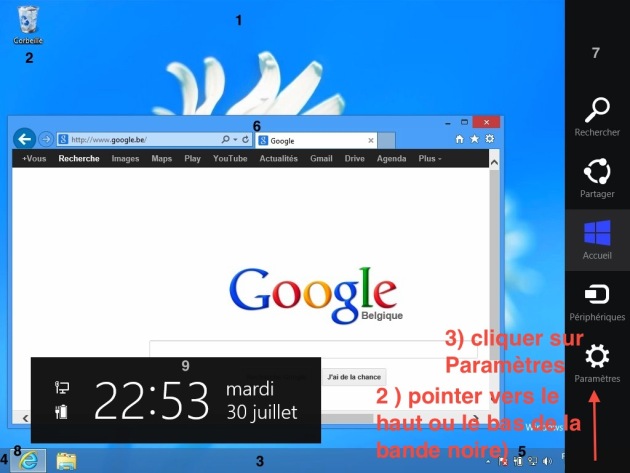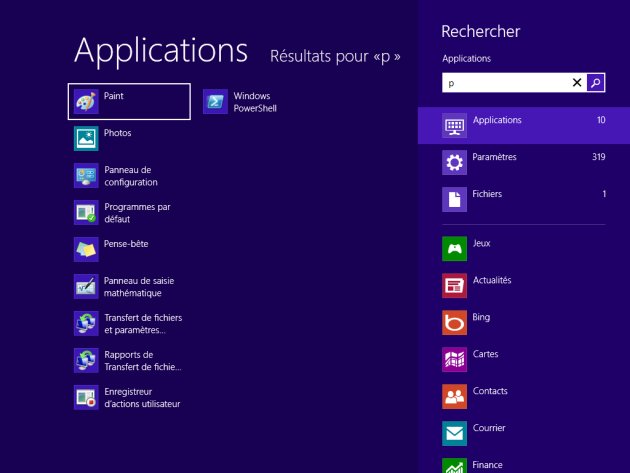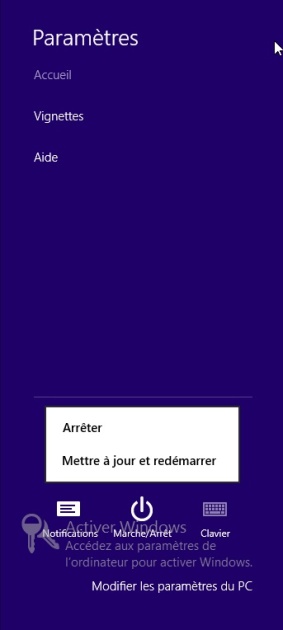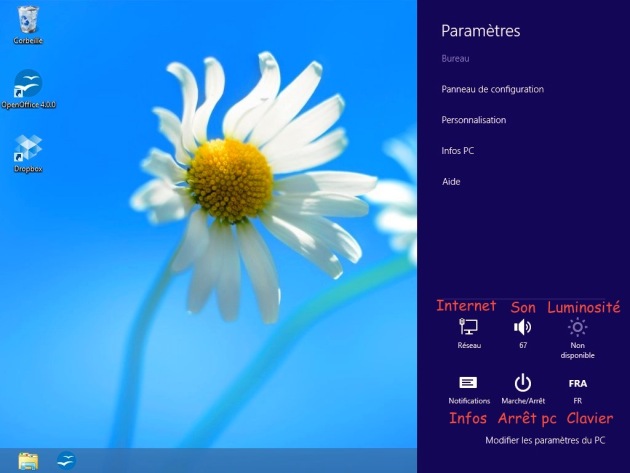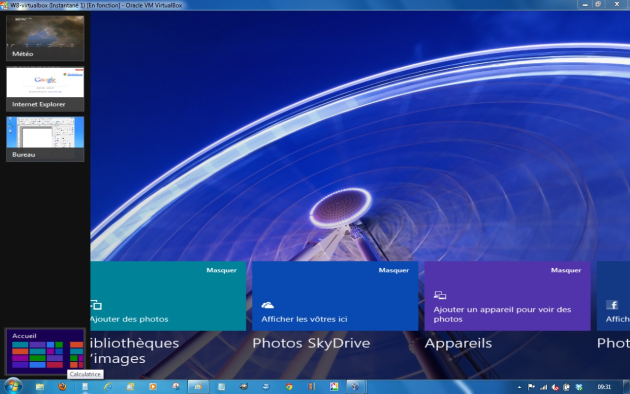5.2. Éléments de l'écran Bureau
Le Bureau est la partie « classique » de Windows 8 càd utilisée sur un pc ou un ordinateur de bureau. On peut l'utiliser avec une tablette tactile, mais il n'est vraiment pas conçu pour une utilisation au doigt, contrairement à l'écran Accueil.
Voyons les différents éléments :
1) le Bureau (1) :
Sur ce bureau virtuel on y dépose sous forme d'icônes (2) les dossiers en cours, les documents à classer, les programmes à essayer... comme avec les Windows précédents. L'image avec la fleur s'appelle le fond d'écran.
2) la Barre des tâches (3) :
Elle comporte à gauche quelques icônes :
Dès qu'on ouvre un programme, une fenêtre (6) apparaît mais son icône (7) s'ajoute aussi dans la barre des tâches, entourée d'un cadre pour montrer que le programme est ouvert :
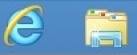 devient
devient 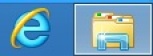
NB : Ces icônes peuvent être déplacées sur la barre des tâches : cliquez et maintenez enfoncé le bouton gauche de la souris sur l'une des icônes puis déplacez-la à droite ou à gauche dans cette barre.
Pour passer d'une application à l'autre, cliquer sur l'icône correspondante.
On peut aussi utiliser le raccourci ALT-TAB comme avec les autres Windows :
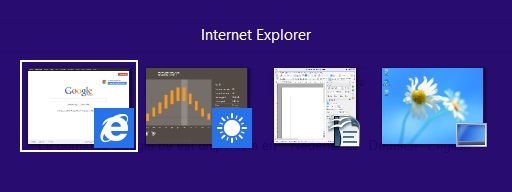
Pour fermer toutes les fenêtres et revenir sur le Bureau, cliquer sur le bouton bleu à l'extrémité de cette barre :

Et inversement, cliquez à nouveau sur le bouton pour que les fenêtres réduites reviennent sur le bureau.
3) la zone d'information (4), l'heure (5) et le coin inférieur droit (zoom sémantique) :
Dans la zone d'information chaque icône nous renseigne :
![]() représente le volume sonore des enceintes de l'ordinateur. Cliquez dessus pour le régler ou le couper.
représente le volume sonore des enceintes de l'ordinateur. Cliquez dessus pour le régler ou le couper.
![]() permet de voir si l'ordinateur est connecté à un Internet ou non.
permet de voir si l'ordinateur est connecté à un Internet ou non.
![]() icône de l'alimentation : indique la charge de la batterie et si le cordon d'alimentation est branché ou non.
icône de l'alimentation : indique la charge de la batterie et si le cordon d'alimentation est branché ou non.
![]() permet de voir les messages de Windows : la bulle indique qu'un message vous attend. Tant qu'on a pas lu le message, l'icône reste (les messages sont souvent des problèmes de mise à jour ou de sécurité du système).
permet de voir les messages de Windows : la bulle indique qu'un message vous attend. Tant qu'on a pas lu le message, l'icône reste (les messages sont souvent des problèmes de mise à jour ou de sécurité du système).
![]() pour voir les icônes cachées.
pour voir les icônes cachées.
4) le menu "Charms" :
Ce menu est masqué par défaut. Pour le voir :
Souris : aller dans le coin inférieur droit puis remonter au milieu du bord droit (attendez un peu avant de cliquer)
Tactile : faites un petit geste du doigt depuis le côté droit vers l'intérieur de l'écran
5) Les 5 icônes du menu Charms :
Rechercher : fait apparaître un volet vous permettant de trouver une application, un paramètre ou encore un fichier sur votre ordinateur : ex : recherche du programme Paint :
Partager sert à partager un contenu avec une autre application (cela dépend de l'application actuellement au premier plan. Si par exemple vous cliquez sur cette icône alors que vous êtes trouvez dans l'application Photos, vous pourrez choisir une autre application capable de diffuser votre photo)
Démarrer : pour passer de l'écran Démarrer au Bureau et inversement (comme la touche Windows du clavier)
Périphérique : permet de voir la liste des imprimantes et/ou écrans supplémentaires.
Paramètres :
- permet d'accéder aux mêmes informations que dans la zone de notification
- permet des réglages spécifiques des applications du bureau Accueil.
6) Le menu gauche (Bascule) : si vous avez ouvert plusieurs application ou programmes :
aller dans le coin supérieur gauche puis descendre (sans cliquer) ; cliquer gauche sur l'application à utiliser :
7) Le menu du bas (clic droit-Propriétés) :
dans l'application, clic droit :